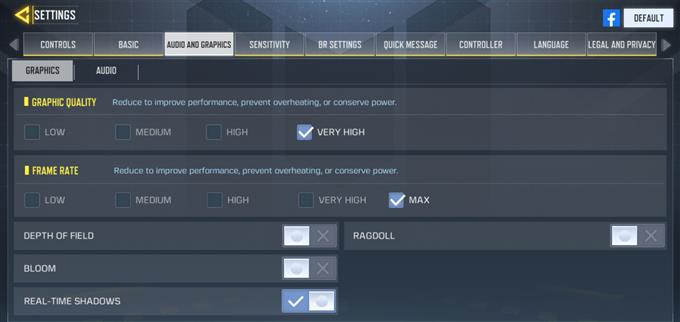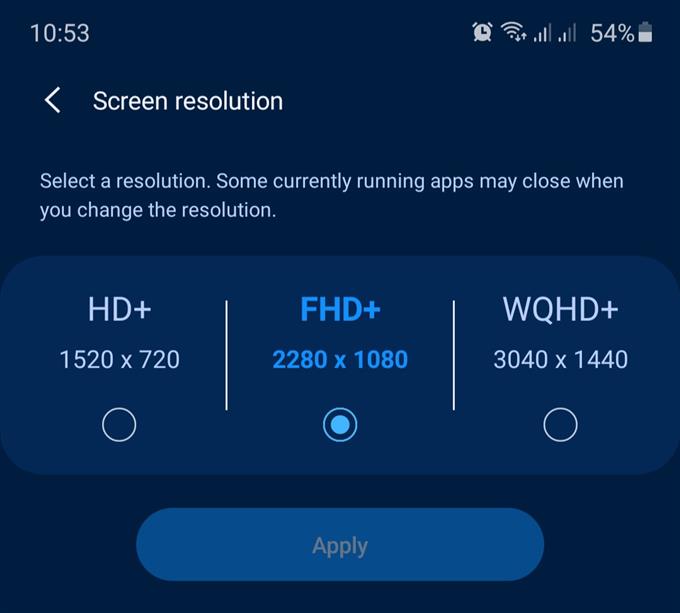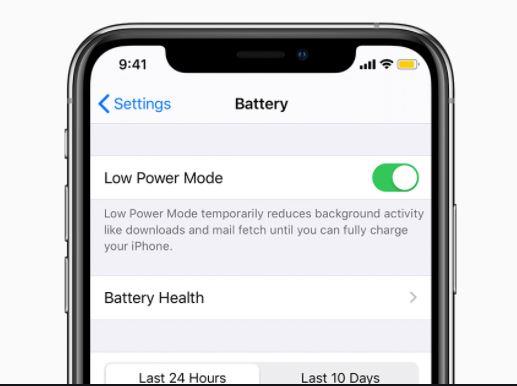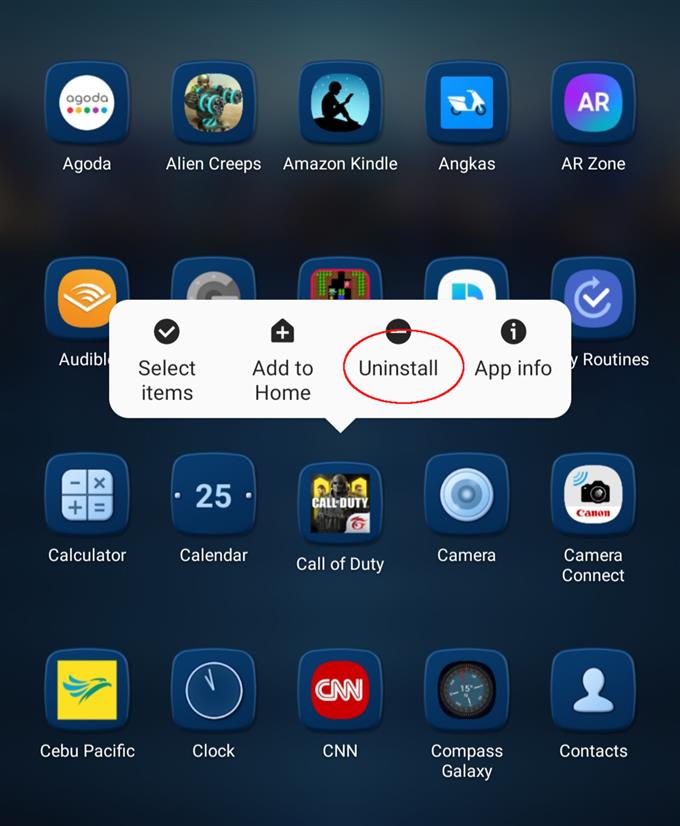Call of Duty Mobile understøttes generelt af et enormt antal telefoner, men nogle spillere rapporterer, at de oplever problemer med forsinkelse eller indefrysning. Hvis du har dette problem, skal du ikke bekymre dig. Så længe problemet ikke er forårsaget af hardware, løser du sandsynligvis dette problem på din ende.
Call of Duty Mobile er et af de mest sjove og meget spillbare shooter-spil i dag. Den har en række tilstande, herunder den episke Battle Royale, der er elsket af millioner. Som et online spil kan nogle gamere dog støde på problemer som nedbrud, langsom ydeevne, forbindelsesproblemer, blandt andre.
I denne fejlfindingsartikel viser vi dig, hvordan du løser forsinkelsesproblemer på dette spil.
Hvad er krav til at spille COD Mobile?
Nedenfor er de minimale systemkrav til Call Of Duty Mobile.
Hvis du har en Android:
- skal have mindst 2 GB RAM (jo mere RAM, jo bedre)
- OS skal være Android 5.1 Lollipop eller nyere
Hvis du har en iOS:
- skal være en iPhone 7 eller nyere
- OS skal være iOS 9 eller nyere
Hvad er forsinkelse i spil?
Lag kan indeholde en række termer, som spillere kaster rundt, når de beskriver en ubehagelig spiloplevelse. Nogle mennesker beskriver muligvis forsinkelse som en forsinkelse med hensyn til svarhastighed, mens andre kan karakterisere det som ikke er i stand til at opretholde glatte rammer (billedfald falder). Begge beskrivelser er typisk til stede i en laggy spiloplevelse, så en eller begge kan definere lag. For os betyder forsinkelse, at enheden ikke er i stand til at hente de krævede data eller information under spil og ikke kan opretholde en glat forbindelse til en fjernserver.
Lag kan alvorligt bryde Call Of Duty Mobile for enhver, da det er et hurtigt tempo og endda en forsinkelse på et sekund kan betyde liv og død for din karakter i en kamp.
Uanset hvad din definition er, er vi her for at svare på spørgsmål vedrørende forsinkelse eller indefrysning af problemer, når du spiller COD Mobile.
Hvad får Call Of Duty Mobile til at forsinke eller fortsætte med at fryse?
Der er en række faktorer, du skal overveje, hvis du prøver at løse lag eller fryseproblemer på COD Mobile.
Dårlig eller langsom hardware.
Call Of Duty Mobile er et krævende spil, selv for de nyeste premium-telefoner og tablets. Hvis dit spil fortsætter med at stamme, eller hvis du oplever forsinkelse, er den første ting, du skal undersøge, hardware.
Selvom vi har set mellemhøjtelefoner anstændigt kører spillet, er der lejlighedsvis forsinkelse eller stamming blevet observeret. Hvis du ønsker at blive seriøs med dette spil, anbefaler vi stærkt, at du opgraderer til en flagskibstelefon. Hvis du gør det, vil det sandsynligvis skære 90% af chancerne for, at du får problemer med forsinkelse af spillet.
Hvis du er en afslappet spiller og du ikke ser nogen mening i at investere i en opgraderet enhed, vil du sikre dig, at din telefon opfylder minimumskravene til systemet (tjek detaljerne ovenfor).
Langsom eller intermitterende internetforbindelse.
Indrømmer du, at du var i stand til at installere spillet og specifikationerne er så langt inden for de krævede detaljer, den næste ting, du vil tjekke, er din mobildata eller wifi-forbindelse. På grund af arten af disse forbindelser er der mange faktorer, der kan forårsage internetforbindelsesproblemer på din enhed. Langsom internetforbindelse kan føre til Call Of Duty Mobile-laggende problem, da enheden muligvis ikke modtager data i tide til at opretholde en glat forbindelse. Det samme kan ske, hvis din forbindelse fortsat falder.
Forældet software.
I nogle tilfælde kan softwarebugs vise sig at være problematisk for nogle spil. Sørg for, at din Android eller iOS er de nyeste tilgængelige versioner for at mindske chancerne for problemer.
Optimeringsindstillinger.
Strømbesparende tilstand i både Android og iOS fungerer ved bevidst at bremse telefonen for at forlænge batteriets levetid. Selv hvis du har et flagskibsenhed, anbefaler vi, at du slukker for strømbesparende tilstand for at lade telefonen arbejde optimalt, når du spiller.
Ressourcer til baggrundsapps.
Jo flere apps og tjenester, der kører i baggrunden, jo mindre ressourcer er forbeholdt til at køre dit spil. Du ønsker at sikre, at der er et minimalt antal baggrundsapps i baggrunden, mens Call Of Duty Mobile er aktiv.
Sådan løses problemet med Call Of Duty Mobile, der hænger eller fryser
Så nu er det vigtigste spørgsmål, hvad du skal gøre for at eliminere halt eller frysning, når du spiller Call Of Duty Mobile. Tjek de lette løsninger nedenfor for at løse problemet.
- Genstart enheden.
Før du gør noget, skal du sørge for at opdatere systemet ved at genstarte din telefon.

- Indstil grafikindstillinger for at øge ydeevnen.
Hvis Call Of Duty Mobile stadig hænger eller fryser efter, at telefonen er genstartet, kan du sænke standardgrafikkonfigurationen for spillet for at forbedre ydelsen.
Dette er de ting, du vil ændre:
Grafisk kvalitet: Lav
Framerate: Lav
Dybdeskarphed: Fra
Blom: Fra
Real-time skygger: Fra
Ragdoll: Fra
- Sænk skærmopløsningen.
Jo højere opløsningen du bruger, jo flere ressourcer har din telefon behov. Hvis din telefon har en mulighed for at ændre skærmopløsningen, kan du prøve at justere og sænke den.

- Brug wifi.
Prøv så meget som muligt at skifte til wifi, når du spiller online spil. WiFi er mere pålidelige end mobildata.

- Fejlfinding på din internetforbindelse.
Hvis du allerede bruger wifi, skal du sørge for, at den ikke skærer ud eller går langsomt. Prøv at køre en hastighedstest for at sikre, at du har mindst 3 Mbps. Noget langsommere end det kan påvirke din spiloplevelse.
Kontrollering af mulige problemer med internetforbindelsen er kompliceret og er ikke begrænset til at udføre en hastighedstest. Foretag flere undersøgelser af, hvad du skal gøre for at sikre dig, at dit spil ikke hænger på grund af langsom eller periodisk forbindelse.
- Ryd spildata.
Sletning af dit spils data kan hjælpe med at forbedre dets ydelse. Følg nedenstående trin:
-Åbn appen Indstillinger.
-Tryk på Apps.
-Vælg Vis systemapps.
-Vælg en app.
-Tryk på Opbevaring.
-Tap Slet data. - Installer opdateringer.
Uanset om du har et problem eller ej, er det altid god praksis at holde softwaremiljøet på din enhed opdateret.
- Deaktiver strømbesparende tilstand (Android) eller lav strømtilstand (iOS).
Hvis du prøver at spare på strømmen når du spiller, kan det komme til en pris: dårlig ydelse. For at forbedre situationen skal du slukke for enhver strømbesparende tilstand og genstarte spillet.

- Opdater systemcachen.
Hvis din telefon bruger en systemcache, ligesom Samsung, kan du prøve at opdatere systemcachen for at se, om det vil øge spilydelsen. Sådan gøres det på en Samsung-enhed:
-Sluk for enheden.
-Tryk på tasten Volume Up og Bixby / Power-tasten og hold den nede.
-Når det grønne Android-logo vises, skal du slippe begge taster (‘Installation af systemopdatering’ vises i cirka 30 – 60 sekunder, før du viser menuindstillingerne til Android-systemgendannelse).
-Menuen Gendannelsesskærm vises nu. Slip knapperne, når du ser dette.
-Brug knappen Volumen ned, indtil du fremhæver ‘Slet cache-partition.’
-Tryk på tænd / sluk-knappen for at vælge ‘Slet cache-partition.’
-Brug lydstyrke ned for at fremhæve Ja.
-Tryk på tænd / sluk-knappen for at bekræfte handlingen til at rydde cachen.
-Vent et øjeblik, da systemet tørrer cachen.
-Tryk på tænd / sluk-knappen igen for at genstarte enheden. Dette vender enheden tilbage til den normale grænseflade. - Geninstaller appen.
Hvis Call Of Duty Mobile stadig ser ud til at hænge på dette tidspunkt, kan du prøve at slette spillet og geninstallere det.

Hvad skal man gøre, hvis Call Of Duty Mobile stadig hænger?
Hvis problemet fortsætter, selvom du allerede har udelukket alle årsagerne og fulgt forslagene i denne artikel, er det sandsynligvis høj tid at opgradere din telefon. Prøv at holde sig til flagskibstelefoner, der kan prale af høj ydeevne.
Besøg vores androidhow Youtube Channel for flere fejlfinding af videoer.